في IOS دائماً ما هناك خاصية أوميزة تكتشفها مع الإستخدام قد تكون تعرفها وتمر أمامك يومياً لكن الإستفادة منها لا يأتي إلا مع تكرار الاستخدام هذا ما يحدث معي بخصوص خاصية Markup او يطلق عليها بالعربي توصيف .
ببساطة يمكنك مع هذه الخاصية الكتابة علي الصور في الايفون بدون الحاجة الي تنصيب برامج من المتجر سواء مجانية او مدفوعة انت لديك اداة توفر الحد الأدني من اضافة التعليقات فوق الصور .
قمت بتجربة الخاصية علي جهازي لذلك اقترح عليكم البدء في استخدامها ومع القليل من الإبتكار سوف تصبح اداة فعالة للكتابة قبل مشاركة الصور علي منصات التواصل الاجتماعي . سوف تتمكن من القيام بالمهام التالية :
- إضافة نصوص علي الصور
- إضافة توقيع للصورة
- عمل تكبير لإي جزء من الصورة
- اضافة أسهم وأشكال هندسية مختلفة
- التحكم في الخطواط والألوان بسهولة
نقترح عليك بعض المقالة المميزة بخصوص IOS علي سبيل المثال كيفية استرجاع الصور من الايكلاود للايفون حيث تم توضيح كافة الخطوات بالتفصيل .
الخطوات :
- افتح الصورة في برنامج الصور علي الايفون
- من ” تحرير ”
- ثم الثلاث نقاط بالأعلي
- ثم اختار توصيف
- انتظر لحين ظهور ايقون + بالأسفل
- ابدء بالكتابة علي الصورة
- او اضافة اسهم او مربعات او تعليقات
برنامج الصور الافتراضي في الايفون Photos يحتوي علي هذه الخاصية كل ما تحتاج إليه هو فتح اي صور ثم اضغط علي تحرير من الأعلي Edit
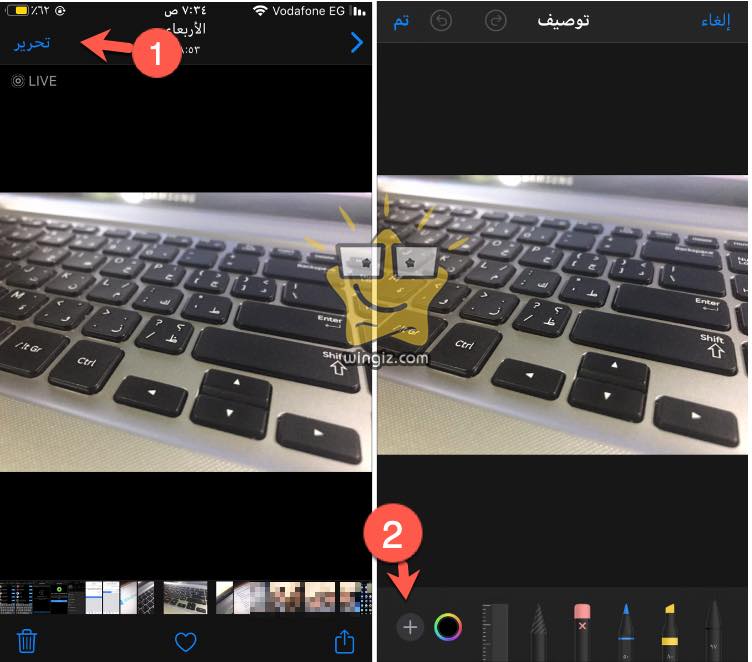
لا تقوم بأي شيء هنا كل ما عليك فقط هو الضغط علي ايقون البلس بالأسفل + سيقترح عليك الدخول الي مود الكتابة او الادوات التي يوفرها Markup توصيف .
لكن يجب ان تضع في اعتبارك ان تفعيل الخاصية سوف يقوم بإيقاف خاصية الصور الحية ” المتحركة ” , الجدير بالذكر هو إمكانية استرجاع الصورة الي حالتها طالما لم تعتمد التعديلات بشكل نهائي .
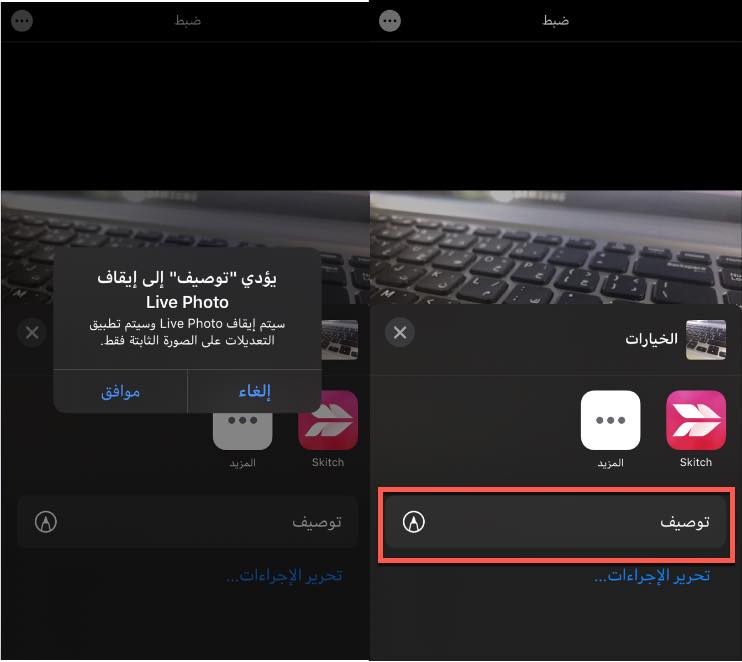
الأن لديك مجموعة مختلفة من الخيارات حول الكتابة علي الصورة تتمثل في اضافة نصوص او توقيع للصورة وكذلك العدسة المكبرة .
يوفر التطبيق بشكل مبدئي خطوط قليلة لكن كافية وسوف تساعدك في الحصول علي عمل جيد في النهاية مع امكانية التحكم في اللون والحجم بسهولة تامة .
تحتاج الخاصية ايضًا الي بعض الابتكار للوصول الي افضل نتيجة ممكنة وذلك بإستخدام الألوان التي تتناسب مع الخلفية وتعمل علي ظهور النصوص والأدوات الاخري في حال استخدامها علي الصورة .
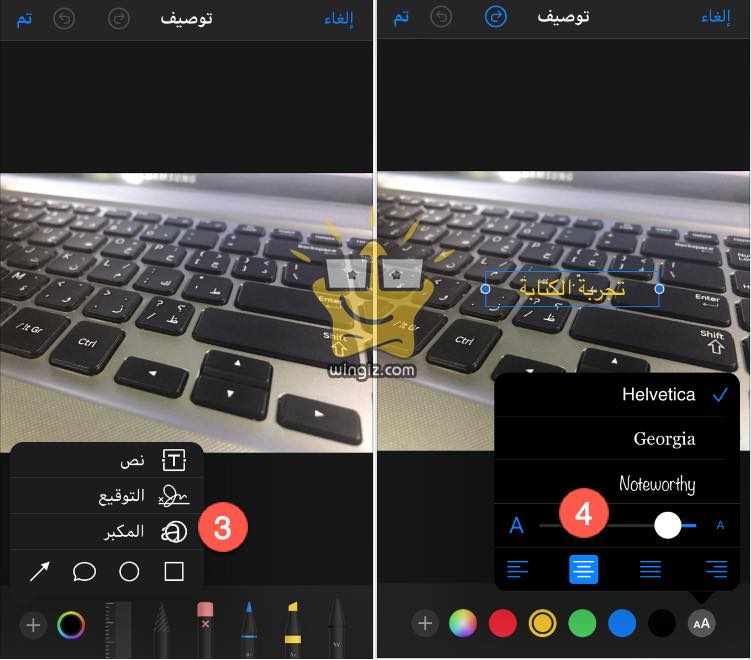
يمكنك استخدام الاسهم والأشكال المختلفة لإنشاء تفاعل مميز علي الصورة وهي نفس الادوات التي توفرها الكثير من البرامج المدفوعة .
ثم بالإنتهاء اضغط علي “تم ” بالأعلي للرجوع الي الي الاختيارات السابقة للصور بشكل عام والتي تحتوي علي إمكانية التعديل علي حجم ومقاسات الصورة أو اضافة مؤثرات .
يظهربالأسفل اختيار” استرجاع ” للرجوع مرة أخري بالصورة الي حالتها التي كانت عليها قبل التعديل .
هذا الخاصية ومن واقع استخدام اكثر من تطبيق من قبل تستحق الاهتمام حيث توفر تقريبًا كل ما قد تحتاج إليه ومتوافر في البرامج المدفوعة علي متجر البرامج .
